Curso de YouTube
¿Cómo crear un canal de YouTube?


/es/curso-de-youtube/que-es-un-canal-de-youtube/content/
¿Sabías que a los creadores de contenido se les dice “Youtubers”? Este es un término en inglés que hace referencia a las personas que graban y suben videos al portal de YouTube, la plataforma más famosa para almacenar y producir contenido audiovisual.
Si quieres crear una cuenta en YouTube para iniciar tu carrera como YouTuber o simplemente te gustaría compartir contenido en tus ratos libres, sigue estos pasos:
Paso 1:
Para empezar, ingresa a www.youtube.com en el navegador de tu preferencia.
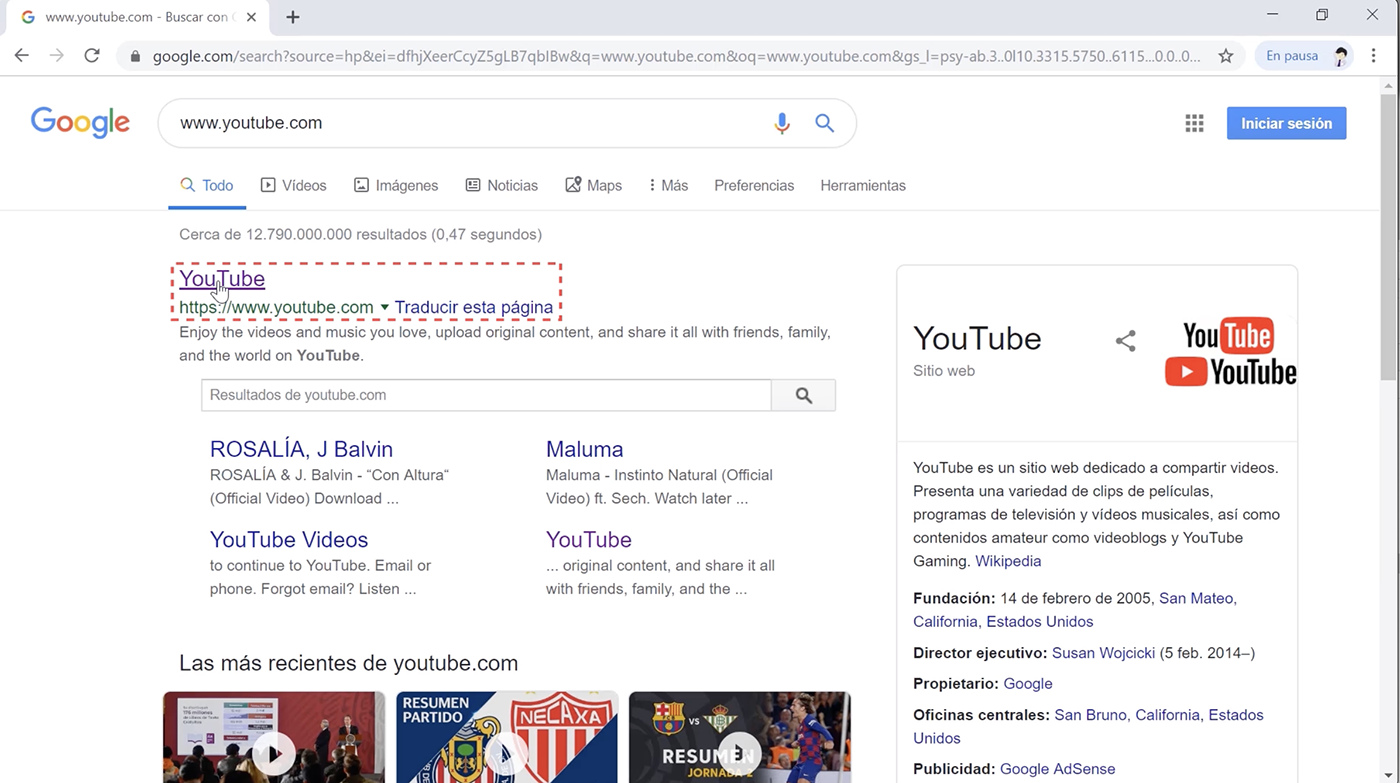
Paso 2:
Te aparecerá la página de inicio de la plataforma. Haz clic en Acceder, que se encuentra en la parte superior derecha de tu pantalla.
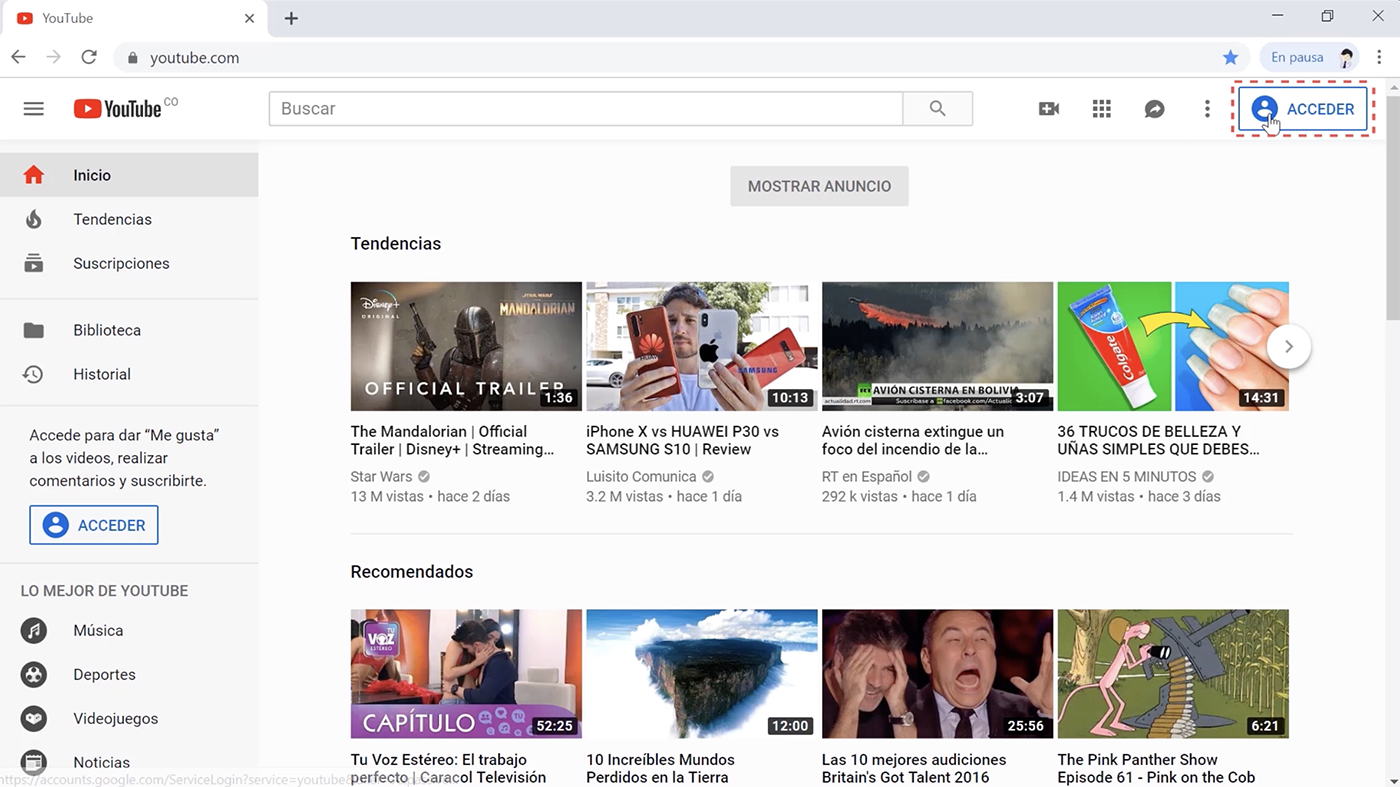
Paso 3:
Se abrirá la ventana de Inicio de sesión. Recuerda que la misma cuenta de Gmail te servirá para YouTube. En este caso, solo debes ingresar tu usuario y contraseña.
Si no tienes una cuenta de Google, será el momento perfecto para crearla. Para ello, haz clic en Crear cuenta y llena todo el formulario con tus datos.
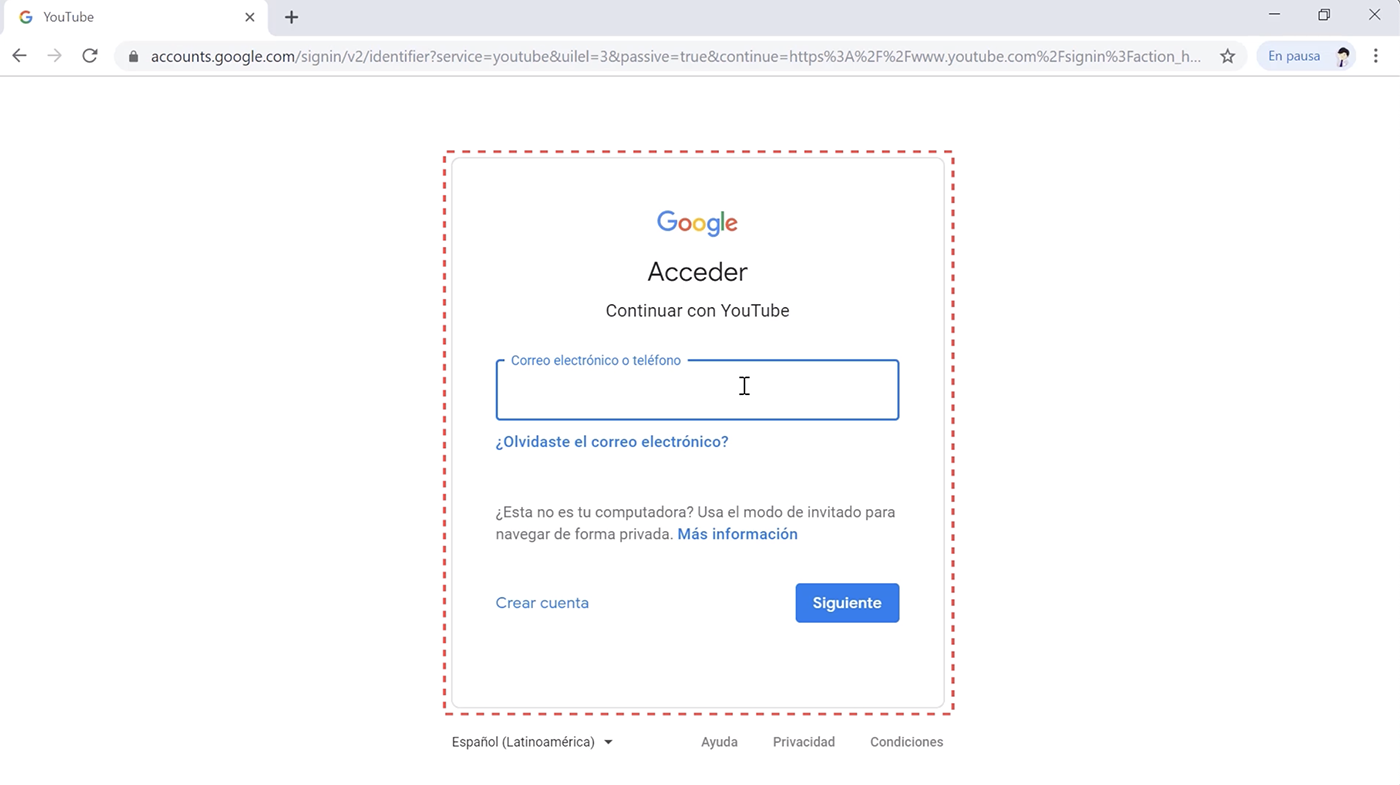
Paso 4:
Una vez ingreses desde tu cuenta a la plataforma, dirígete a la imagen de tu perfil, que se encuentra en la esquina superior derecha de la ventana.
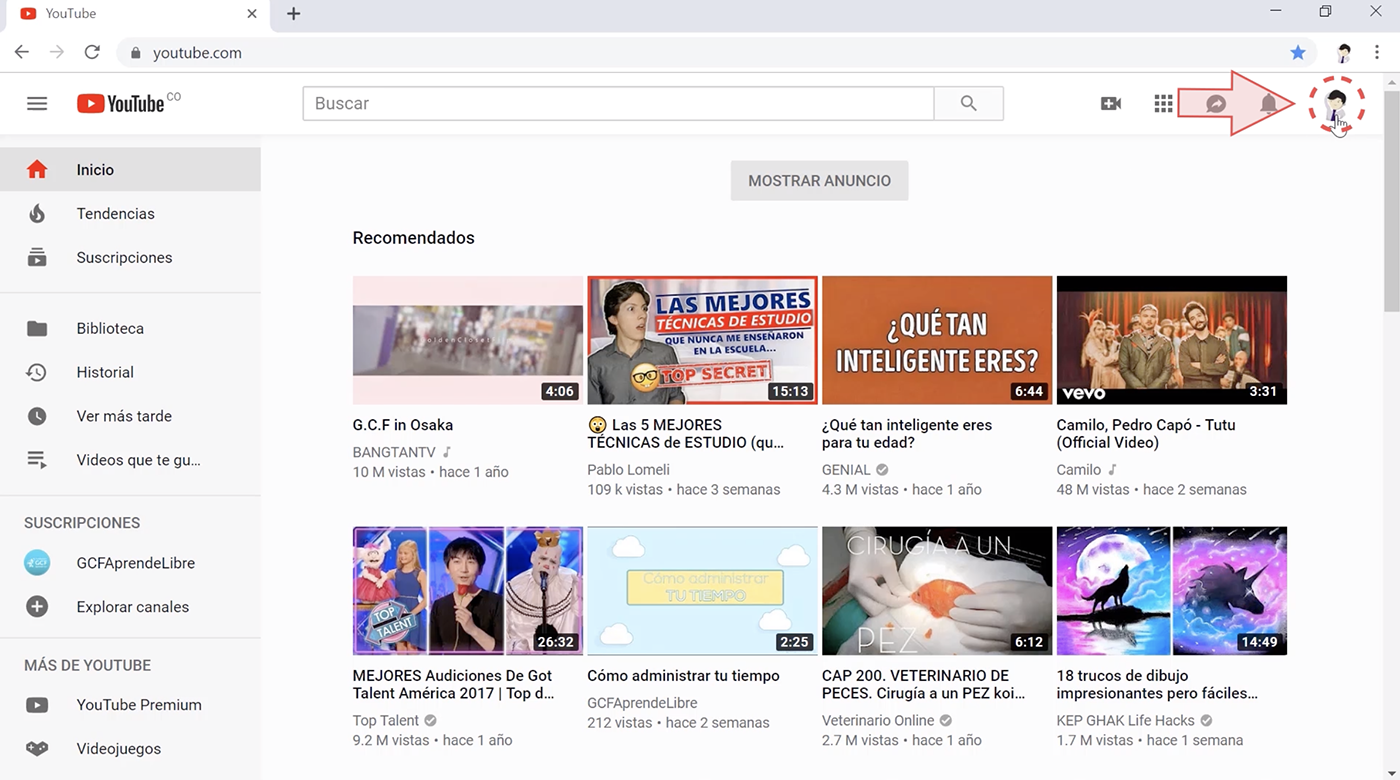
Paso 5:
En el menú desplegable, selecciona la opción Tu canal.
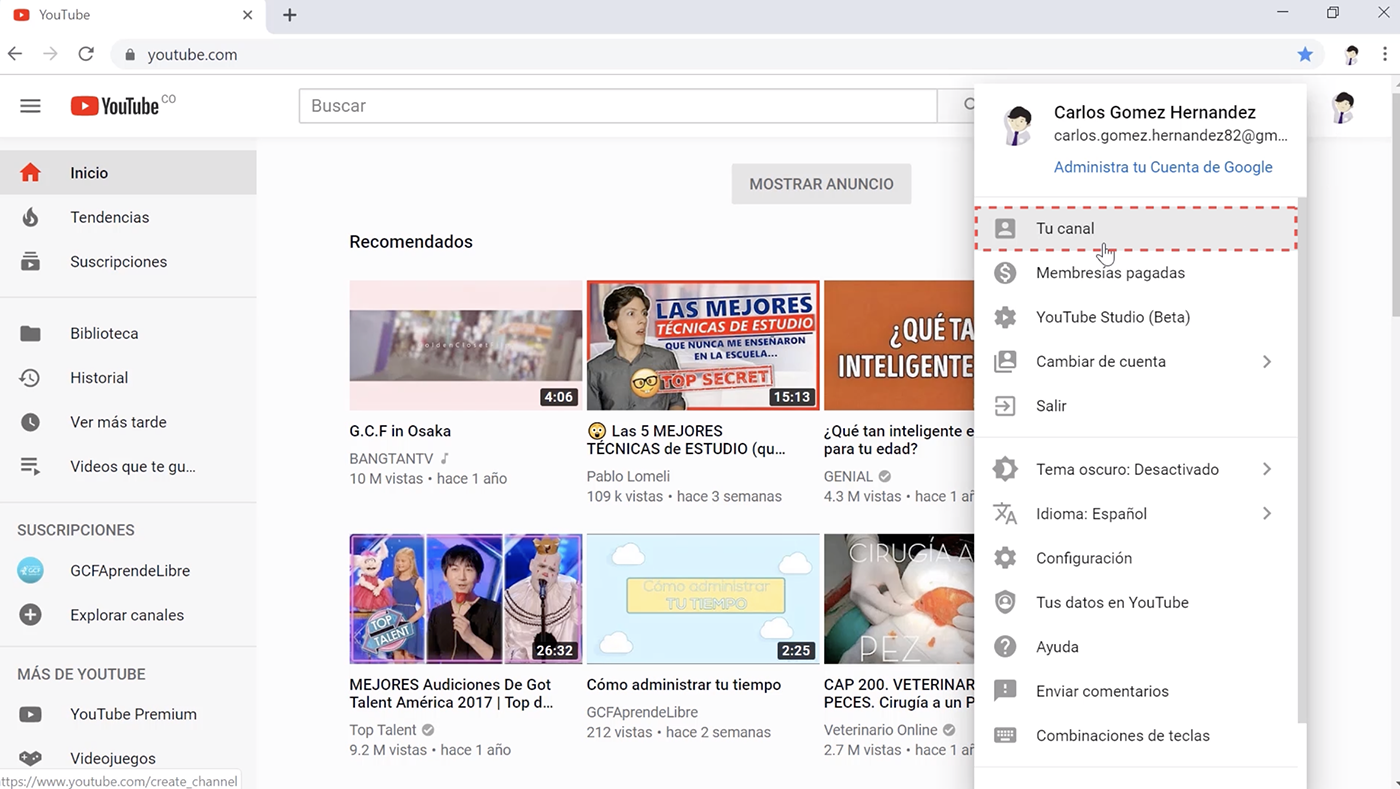
Paso 6:
Se abrirá una nueva ventana para añadir el nombre que deseas usar en YouTube. Puedes usar tu nombre original y hacer clic en el botón Crear canal.
Si por el contrario, deseas ponerle un nombre distinto, haz clic en Usar un nombre de empresa u otro nombre. Se abrirá una ventana para crear una cuenta de marca. Allí puedes aprovechar para escribir un nombre llamativo y que refleje tu personalidad.
Por último, haz clic en el botón Crear.
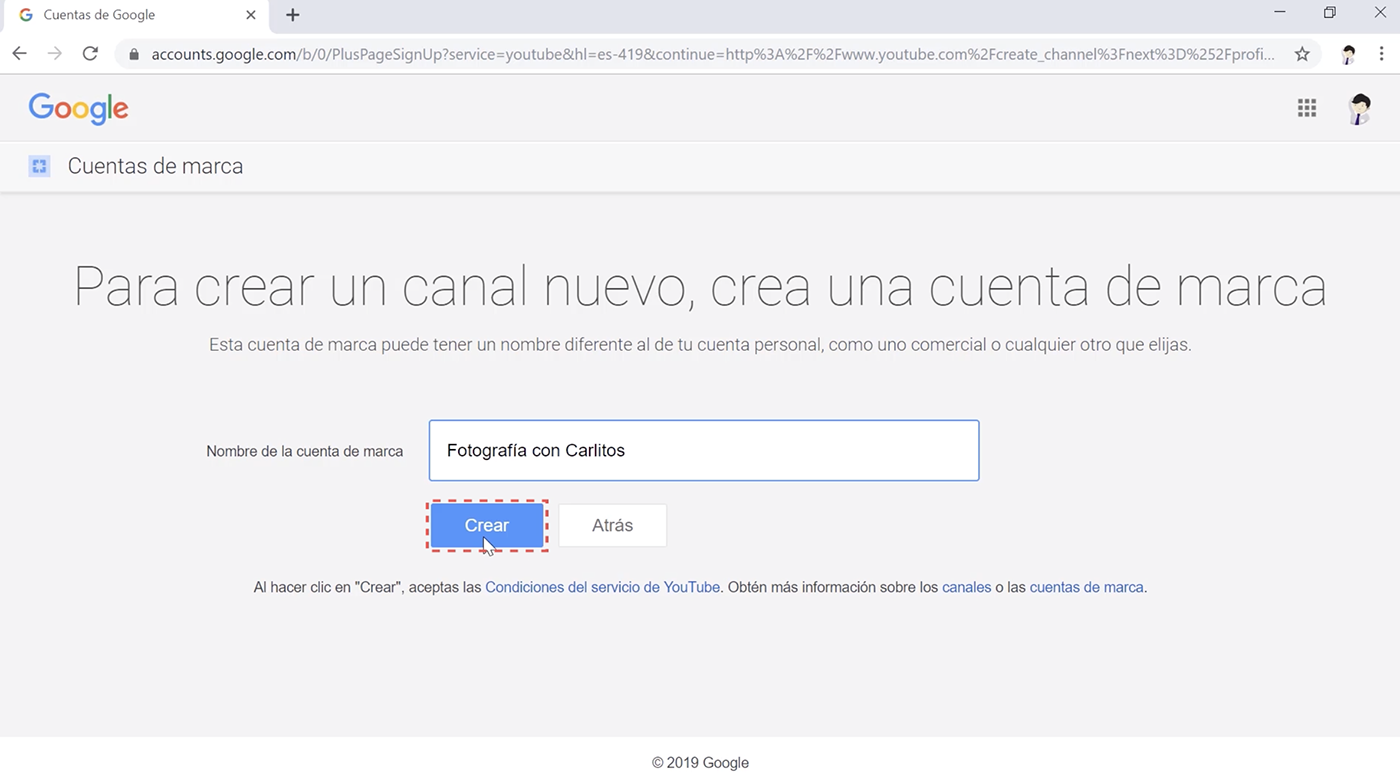
Paso 7:
YouTube te llevará al panel principal de tu canal, dónde podrás comenzar a personalizarlo y, por supuesto, a subir vídeos.
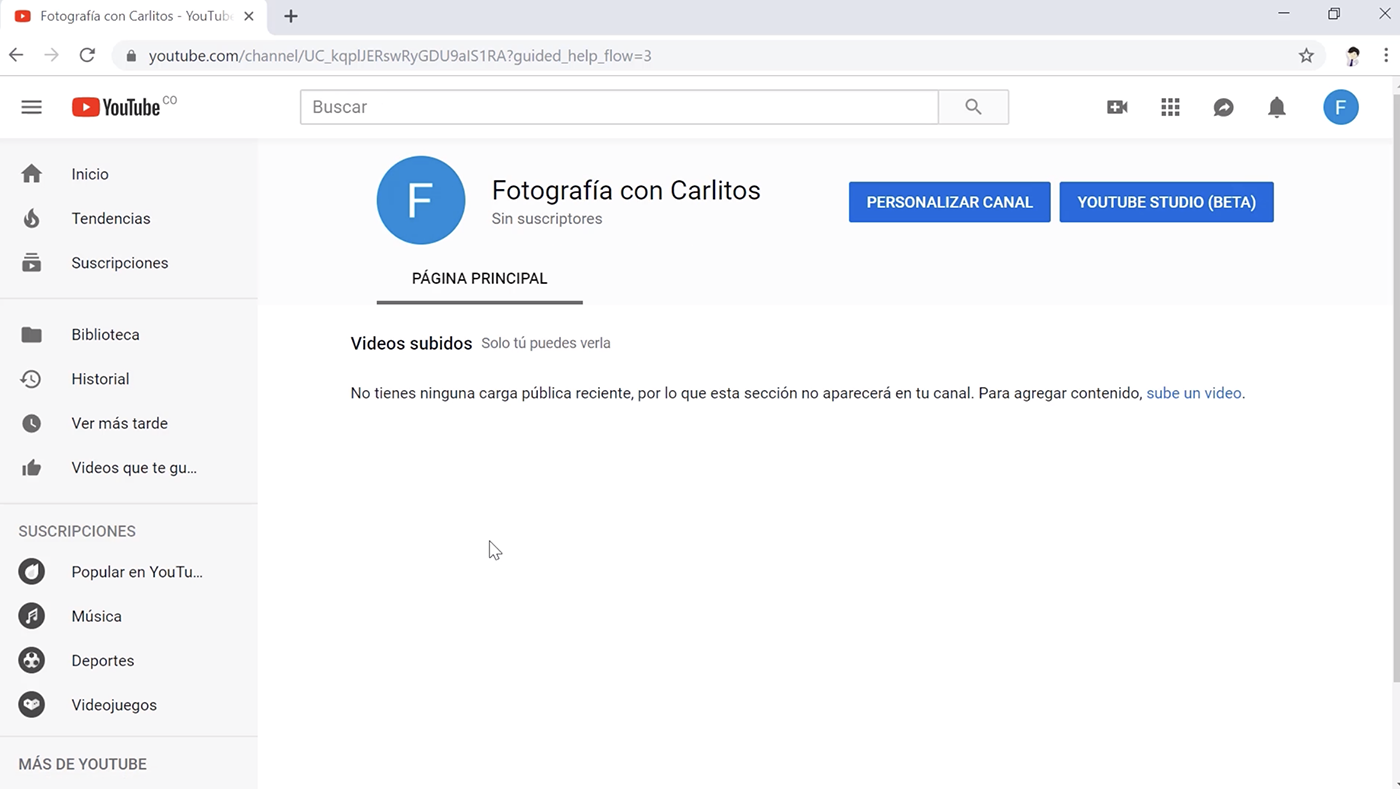
Personalizar canal
Paso 1:
Para añadir tu imagen de perfil y de portada, haz clic en el botón Personalizar canal, ubicado en la esquina superior derecha de tu ventana.
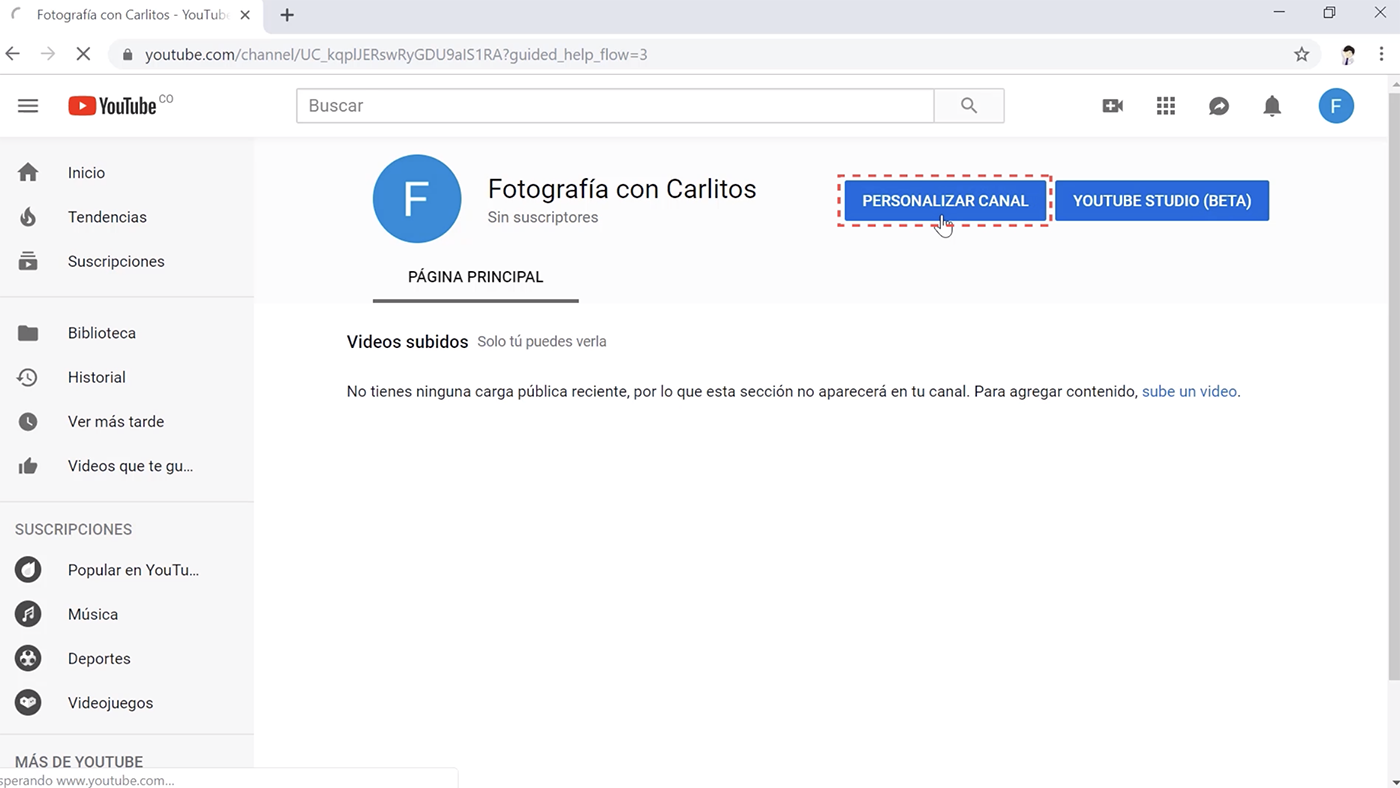
Paso 2:
Saldrá una página de configuración donde deberás añadir tus fotos de usuario y descripción del canal.
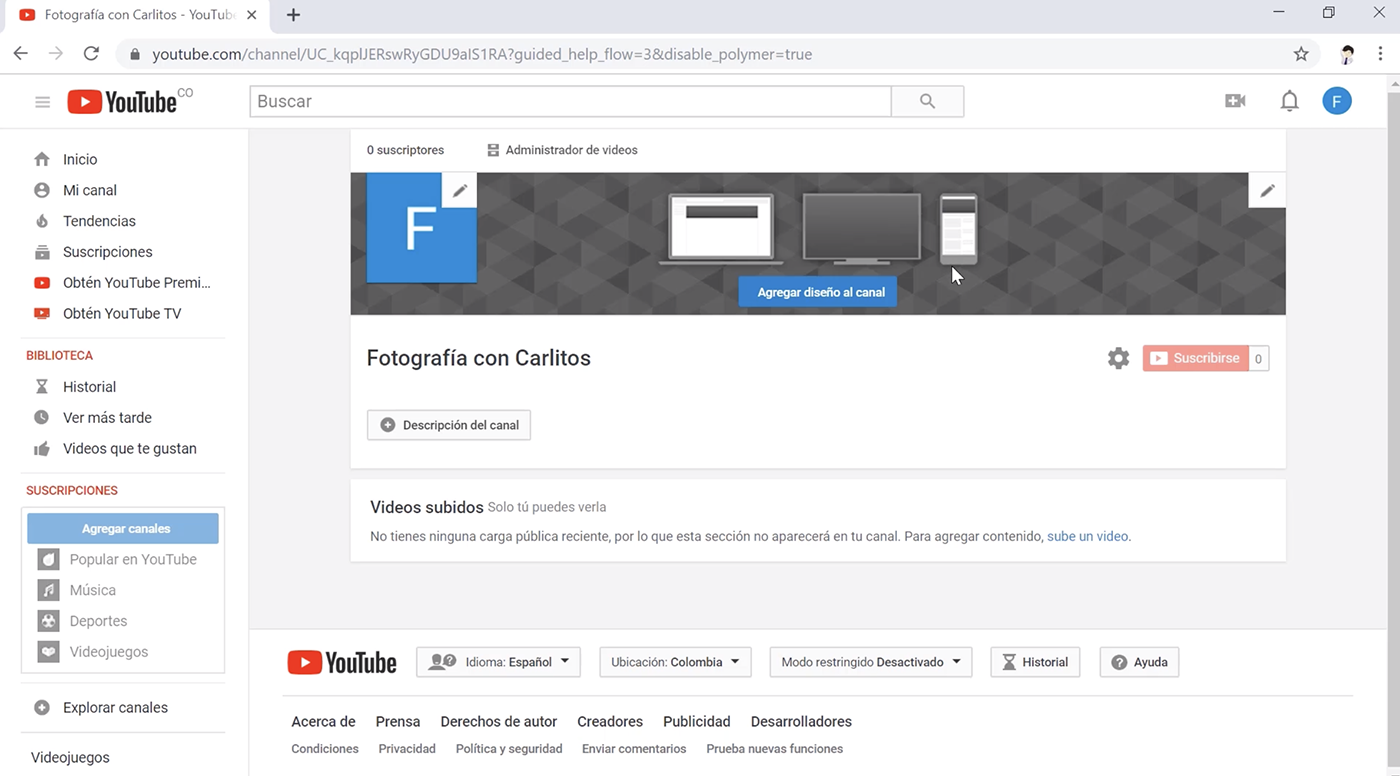
Paso 3:
Para cambiar tu foto de perfil, pasa el cursor por la imagen que se encuentra en la esquina superior izquierda. Allí, haz clic en el icono del lápiz. Te saldrá una pequeña ventana, allí haz clic en el botón Editar.
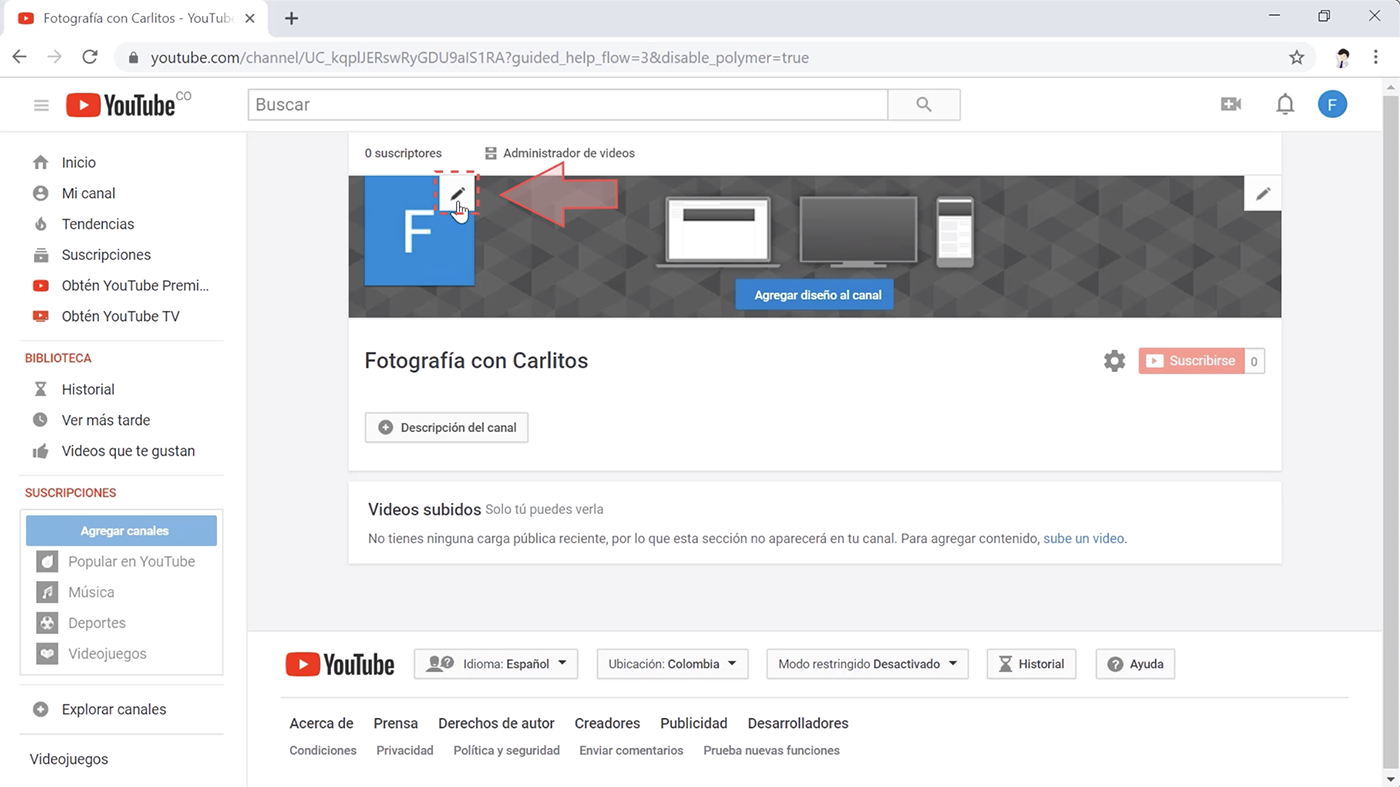
Paso 4:
Aparecerá una nueva pestaña de Google. Allí, haz clic en Subir foto. Saldrá una ventana emergente donde deberás subir una fotografía que tengas en tu computadora.
Ten en cuenta que esta es la imagen que aparecerá cuando comentes en otros vídeos o cuando los usuarios busquen tu canal. El tamaño óptimo es de 800×800 píxeles y los formatos aceptados son JPG, PNG, GIF o BMP.
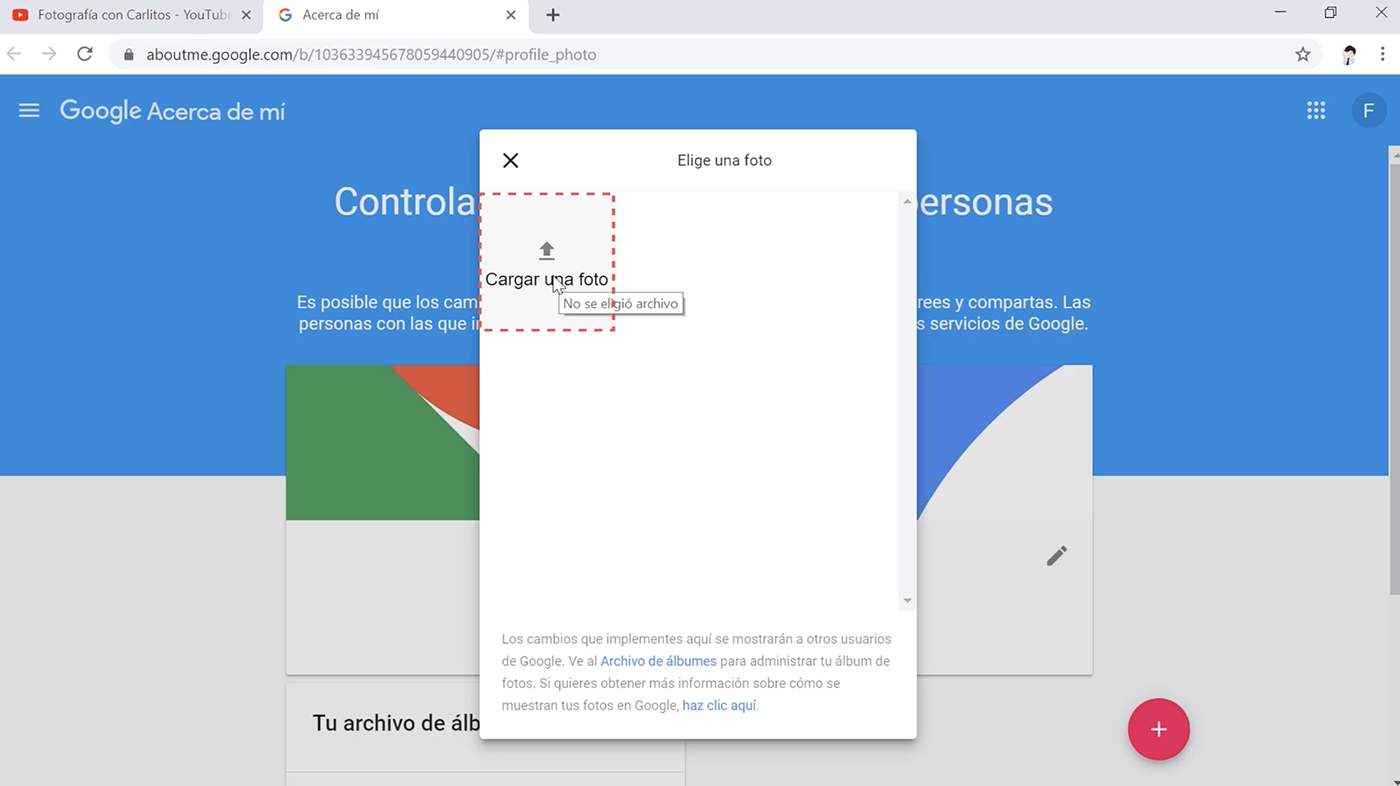
Paso 5
Para cambiar la foto de portada de tu canal, ubícate en la ventana de configuración. Allí, haz clic en el botón Agregar diseño al canal.
Ten presente que el tamaño recomendado de la cabecera del canal es de 2560×1440 pixeles y no deberá pesar más de 6 Megabytes.
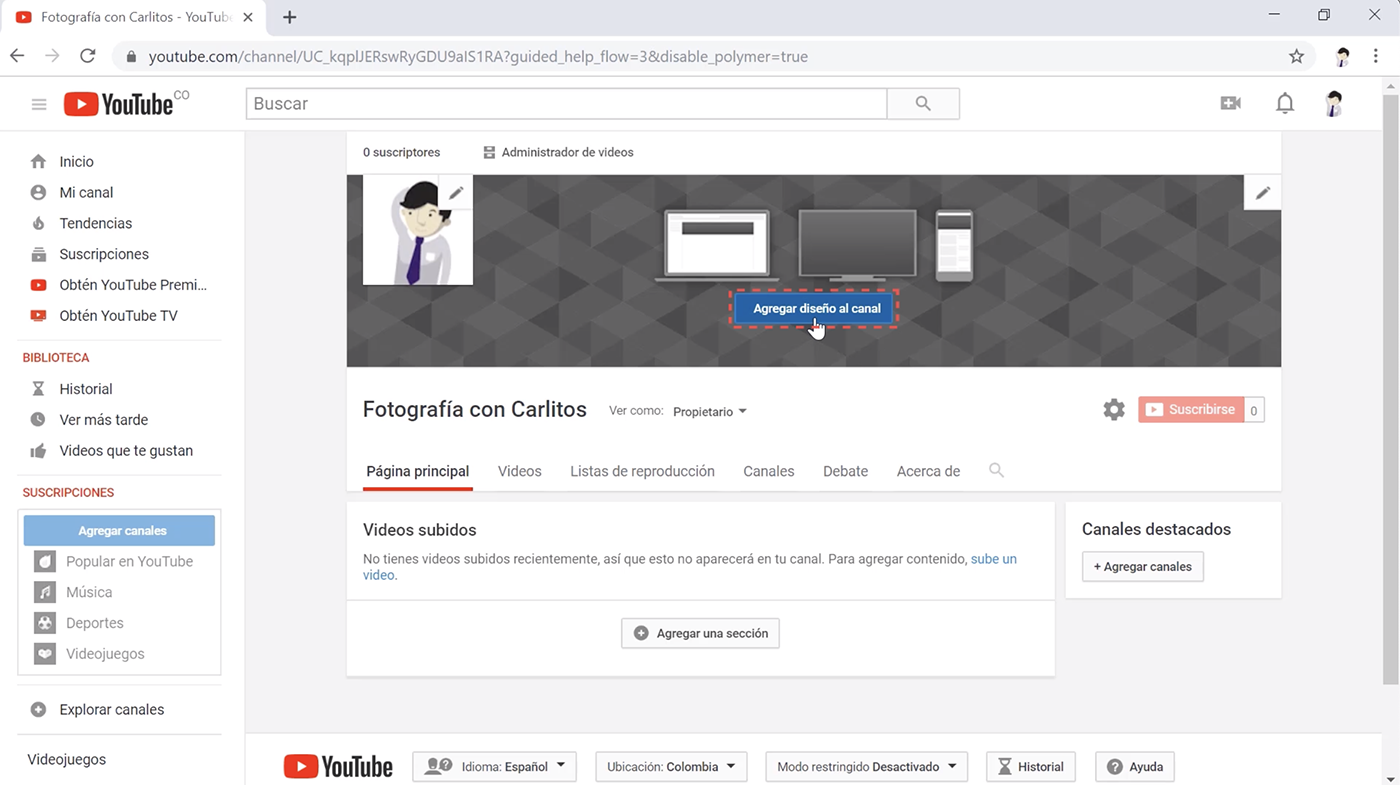
Paso 6:
Te saldrá una ventana emergente donde podrás arrastrar una foto o subirla directamente desde tu ordenador.
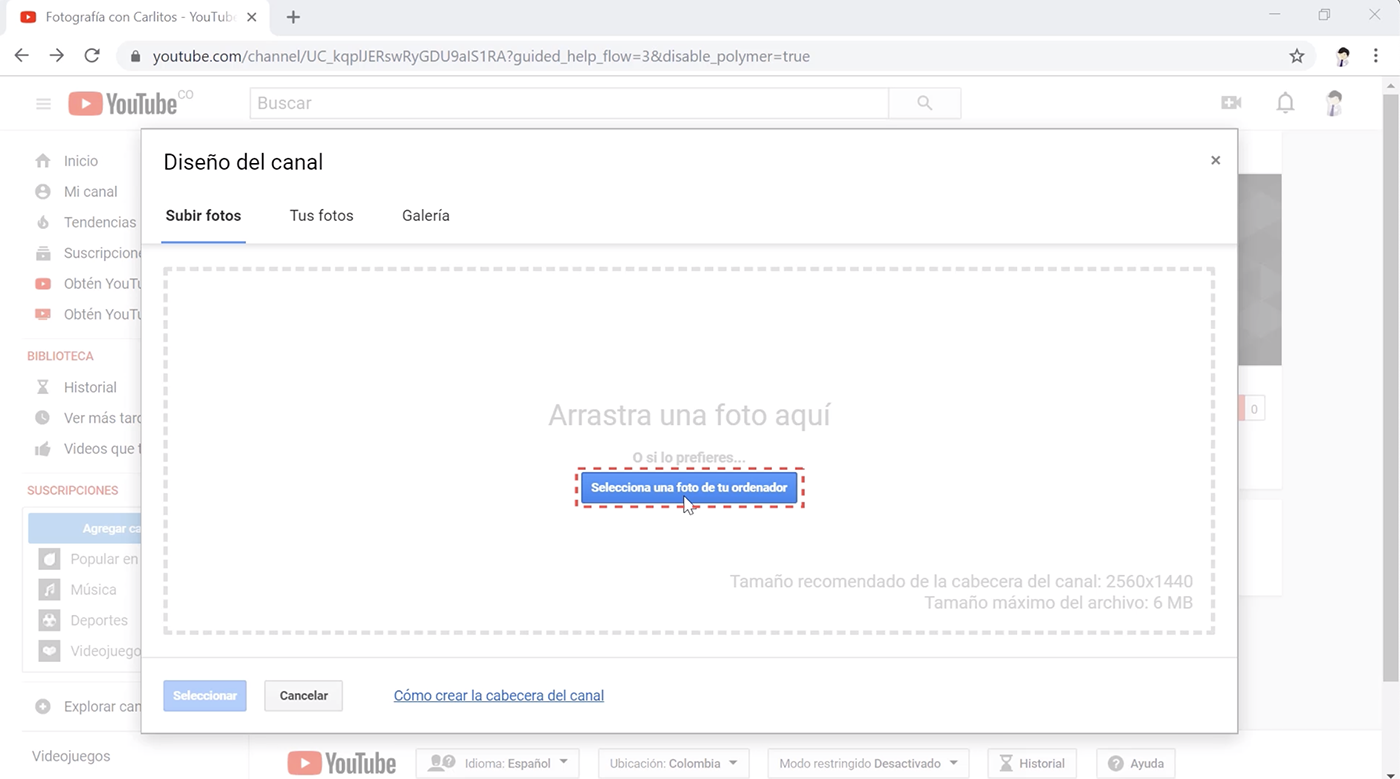
Paso 7
Por último, si deseas añadir la información de tu perfil, haz clic en Descripción del canal. Allí, deberás escribir un pequeño texto con la información clave de tu canal.
En este apartado, puedes explicar de qué se tratan tus contenidos. Te recomendamos usar frases atractivas para que tu canal se destaque. Al terminar, no olvides hacer clic en el botón Listo.
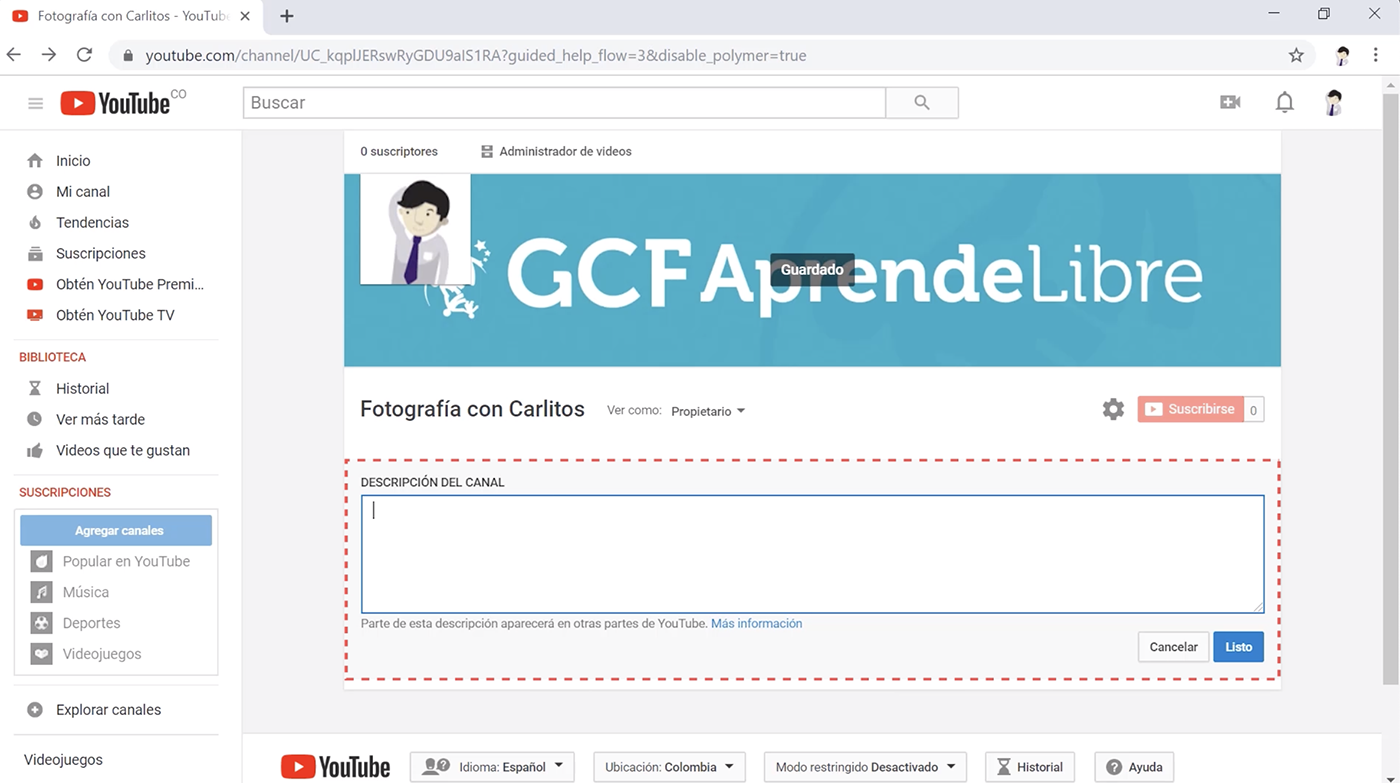
¿Quieres empezar a subir videos en tu propio canal? Continúa con nuestro curso de YouTube para aprender cómo hacerlo.
/es/curso-de-youtube/-youtube-en-dispositivos-moviles/content/